Outlook postanıza yeni bir ek aldınız ve onu açamadınız mı? Microsoft Outlook kullanıcıları tarafından bildirilen, postayla alınan Office dosya eklerini görüntülemeye çalıştıkları ancak bir hata mesajı gördükleri durumlar olmuştur. "Bu dosyanın önizlemesi yapılamıyor çünkü bunun için yüklü bir önizleyici yok".
Bu yazıda, Windows'ta bir posta eki açarken dosyanın önizlemesi yapılamıyor hatasını çözmeye çalışabileceğiniz bazı düzeltmeleri listeledik. Aşağıdaki düzeltmelere geçmeden önce, açılan ek için doğru uygulama yüklendi sisteminizde veya değil. Örneğin, bilgisayarınızda açmak için elektronik tablolar için Excel, belgeler için Word ve PDF dosyaları için Adobe Reader'a ihtiyacınız vardır.
İçindekiler
Düzeltme 1 - Outlook Ek İşleme Ayarları
Uygun olmayan ayarlar, ekli dosyaların açılıp görüntülenememesinin bir nedeni olabilir. Aşağıdaki adımları izleyerek Outlook'ta Ek İşleme ayarını değiştirmeniz gerekir:
1. Outlook'u açın.
2. Tıkla Dosya Menü.
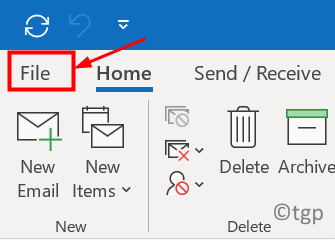
3. İçinde Dosya menü, seç Seçenekler.
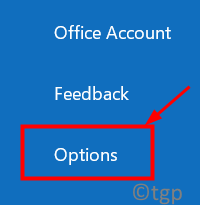
4. şuraya git Güven merkezi sekmesinde Outlook Seçenekleri pencere.
5. Tıklamak Güven Merkezi Ayarları açmak için düğmeye basın.
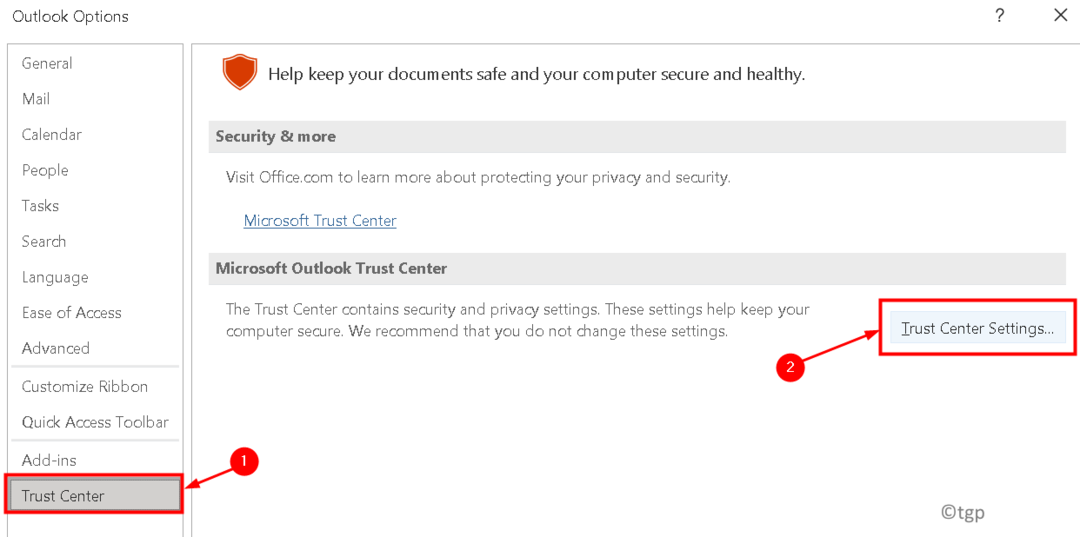
6. bul Ek İşleme Güven Merkezi Ayarlarında.
7. İşareti kaldırın seçeneğin yanındaki kutu Ek Önizlemeyi Kapat.
8. Tıkla Ek ve Belge Önizleyiciler… buton.
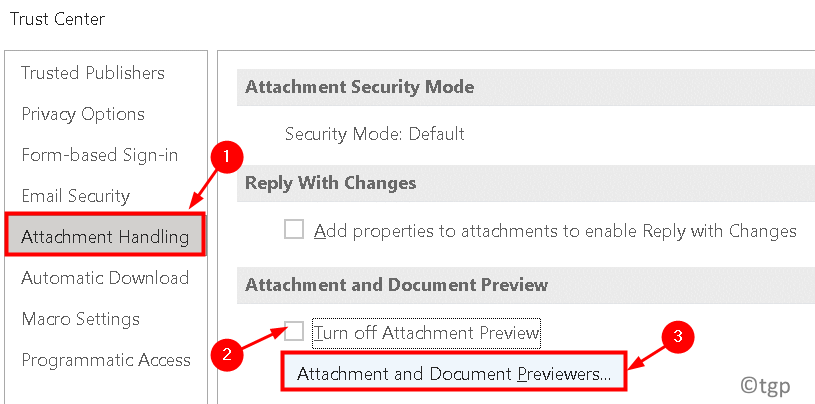
9. Eki görüntülemek için kullanmak istediğiniz önizleyicinin işaretli olup olmadığını kontrol edin.
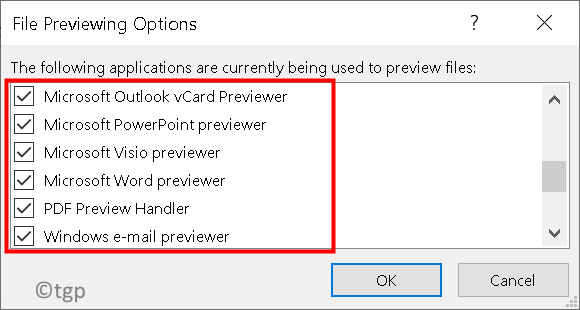
10. Tıklamak Tamam Ayarlardaki değişiklikleri kaydetmek için
Adımlar tamamlandıktan sonra, ekleri Outlook'ta açmak ve görüntülemek için önizleyici etkinleştirilir. Posta ekinizi herhangi bir hata olmadan önizleyip görüntüleyemeyeceğinizi kontrol edin.
Düzeltme 2 - Windows Güvenlik Duvarını Etkinleştir
Bazı kullanıcılar, sistemde Windows Güvenlik Duvarı devre dışı bırakıldığında bu hatayla karşılaştı. Ağ profili için bir güvenlik duvarının etkinleştirilmesi bu sorunun giderilmesine yardımcı oldu.
1. Outlook'tan çıkın.
2. basmak Windows tuşu + ben Windows'u açmak için Ayarlar.
3. Seçme Güncelleme ve Güvenlik.
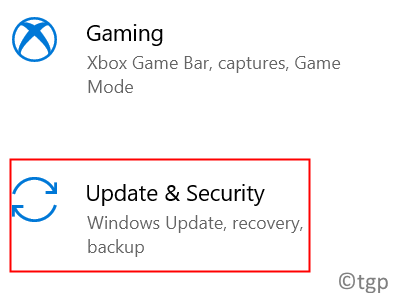
4. bulun Windows Güvenliği sol taraftaki sekme.
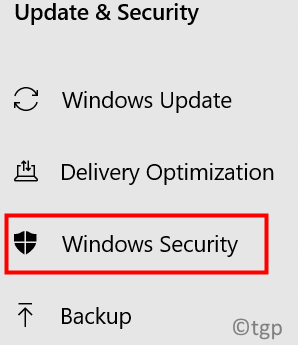
5. Sağ bölmede, üzerine tıklayın Güvenlik Duvarı ve Ağ Koruması.
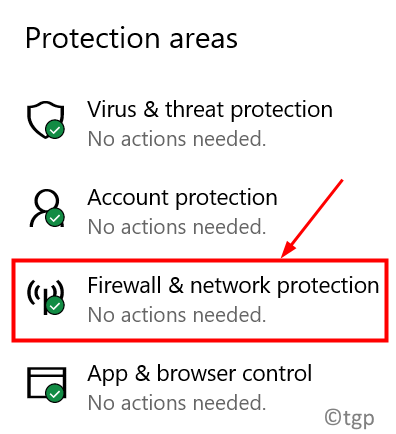
6. Seç ağ profili (Genel, Özel veya Etki Alanı).
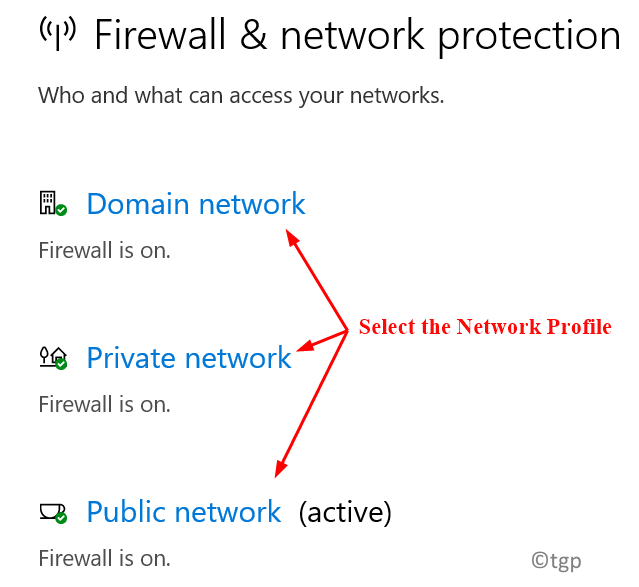
7. Aç seçenek Windows Defender Güvenlik Duvarı seçilen ağ profili için Bu değişikliği tüm ağ profilleri için yapın.
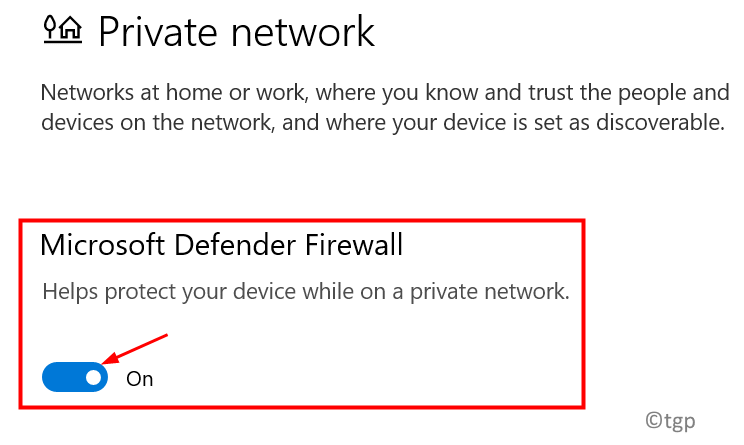
8. Tekrar başlat Sisteminiz. Outlook'u açın ve PC'nizdeki ekleri önizleyip görüntüleyemediğinizi kontrol edin.
Düzeltme 3 - Windows Kayıt Defterini Değiştirin
1. Outlook'u kapatın.
2. basmak Windows + R açmak Çalıştırmak.
3. Tip regedit açmak Kayıt düzenleyici.
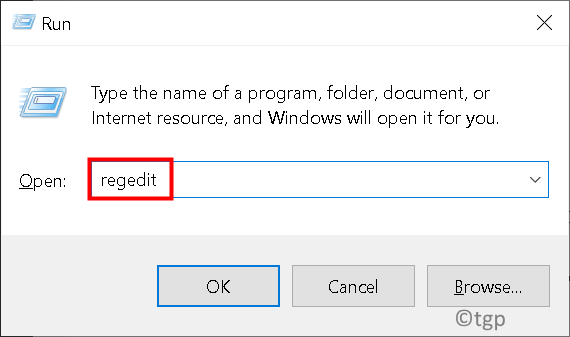
4. Belirli Outlook ve Windows sürümleri için, kayıt defteri anahtarı aşağıdaki gibi:
Tüm Windows ve Outlook sürümleri için Çalıştırmak için tıklayın
HKEY_LOCAL_MACHINE\SOFTWARE\Microsoft\Office\ClickToRun\REGISTRY\MACHINE\Yazılım\Microsoft\Windows\CurrentVersion\PreviewHandlers

32 bit Outlook ve 64 bit Windows sürümü için MSI Kurulumu
HKEY_LOCAL_MACHINE\SOFTWARE\WOW6432Node\Microsoft\Windows\CurrentVersion\PreviewHandlers
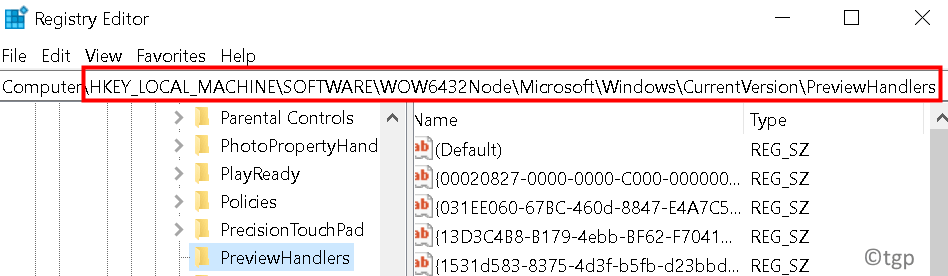
32-bit Outlook ve 32-bit Windows / 64-bit Outlook ve 64-bit Windows için MSI Kurulumu
HKEY_LOCAL_MACHINE\SOFTWARE\Microsoft\Windows\CurrentVersion\PreviewHandlers
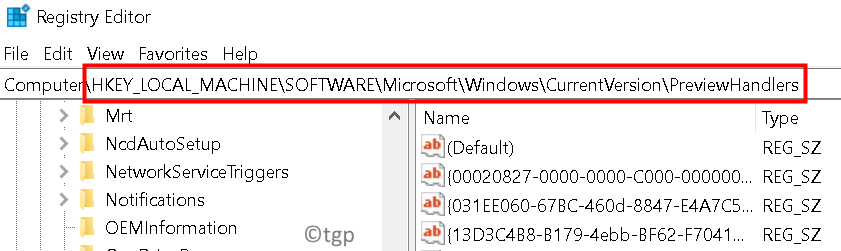
5. Aşağıdakileri arayın dize tuşları tipi REG_SZ ve ilişkili Değer verisi sağ tarafta.
“{00020827-0000-0000-C000-000000000046}” = “Microsoft Excel önizleyici”
“{21E17C2F-AD3A-4b89-841F-09CFE02D16B7}”= “Microsoft Visio önizleyici”
"{65235197-874B-4A07-BDC5-E65EA825B718}" = "Microsoft PowerPoint önizleyici"
“{84F66100-FF7C-4fb4-B0C0-02CD7FB668FE}” = “Microsoft Word önizleyici”
“{DC6EFB56-9CFA-464D-8880-44885D7DC193}” = “Vista için Adobe PDF Önizleme İşleyicisi”
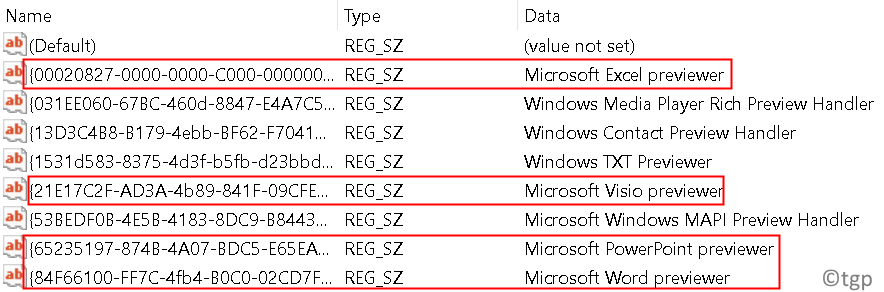
6. Yukarıdaki tuşlardan herhangi biri mevcut değil, sonra sağ tık boş alana tıklayın ve Yeni, ve seçin Dize değeri.
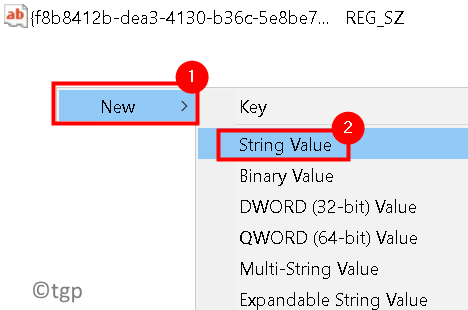
7. Yukarıdakileri girin dize değeri için yeni anahtar yaratıldı.
8. Sağ tık yeni tuşa basın ve seçin değiştir.
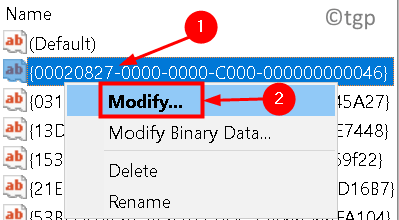
9. Yaz uygulama işleyicisinin adı anahtarın ait olduğu Değer verisi alan.
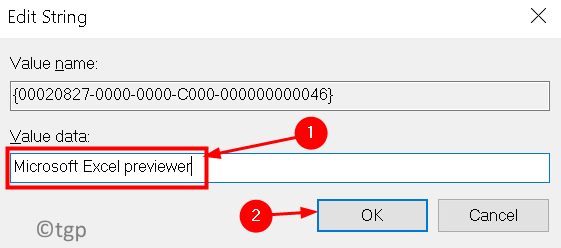
10. çıkış Kayıt Defterinden.
Önizleyicinin Outlook'ta hatasız çalışıp çalışmadığını kontrol edin.
Düzeltme 4 - Uygulama Uyumluluğu Seçeneğini Kontrol Edin
1. Önizlemeye çalıştığınız ek türü için uygulamayı açın. Örneğin, bir .doc dosyası için Word'ü veya .xls dosyasını Excel'i açın.
2. git Dosya Menü.
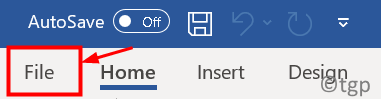
3. Tıklamak Daha… ve sonra seçin Seçenekler.
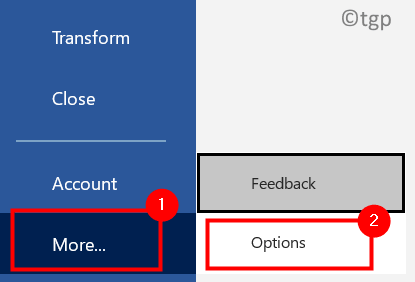
4. şuraya git Genel Seçenekler'deki sekme.
5. Altında Kullanıcı Arayüzü seçenekleri seçeneği seçin Uyumluluk için optimize edin.
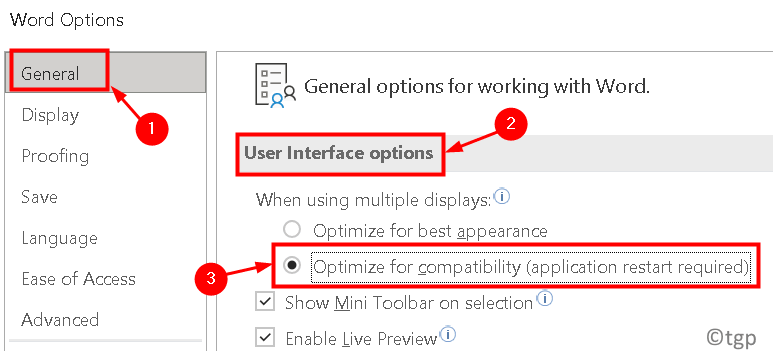
6. Tekrar başlat uygulama ve bu sorunu çözmeye yardımcı olup olmadığını kontrol edin.
7. için yukarıdaki adımları tekrarlayın. diğer Office uygulamaları Outlook'ta önizlemek istediğiniz
Okuduğunuz için teşekkürler.
Artık Outlook posta kutunuza alınan ekleri hatasız bir şekilde önizleyebilmeniz gerekir. Yorum yapın ve sizin için işe yarayan düzeltmeyi bize bildirin.